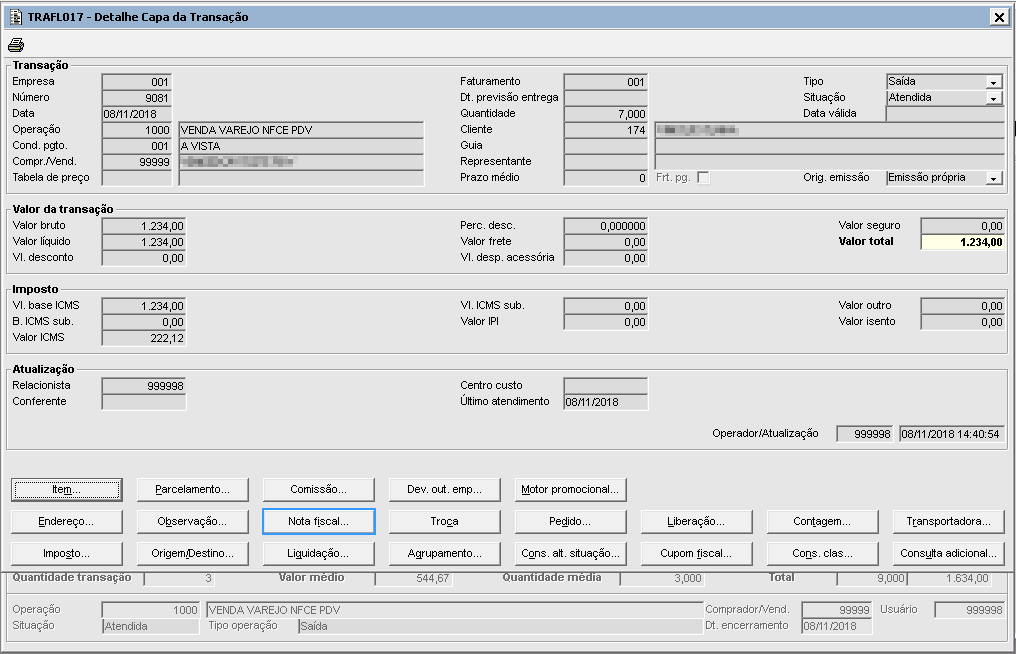ÍNDICE
- Visão Geral
- Exemplo de utilização
- Configuração nova devolução
- Menu principal
- Configuração de parâmetros
- Venda
- Selecionando o tipo de venda
- Efetuando uma venda
- Recebendo uma venda
- Devolução / Troca consulta local
- Efetuando uma devolução.
- Devolução.
- Recebimento de devolução / troca.
- Exportação de pacote
- Selecionar transmissão no menu principal
- Efetuar transmissão de pacotes
- Importação de pacote - Retaguarda
- Componente de importação de pacotes na retaguarda
- Consulta de transação
- Consulta geral
- Detalhamento de transação
- Detalhamento de nota fiscal
- Devolução pela retaguarda
- Componentes de devolução
- Consulta de nota fiscal para devolução de item
- Efetuar devolução pela retaguarda
- Devolução / Troca integrada
- Consulta de item de nota fiscal integrada
- Tabelas utilizadas
01. VISÃO GERAL
Neste documento de referência será apresentado ao usuário o novo processo de devolução de mercadoria integrado entre os produtos Virtual Age e Virtual PDV.
O processo está disponível a partir da versão 1.7.0.0 do Virtual PDV.
02. EXEMPLO DE UTILIZAÇÃO
Ao efetuar uma venda pelo Virtual PDV, o usuário terá duas possibilidades possibilidade de efetuar uma devolução de mercadoria, sendo elas:
- Pelo processo localmente, ou seja, quando o pacote de documentos fiscais ainda não foi enviado para a retaguarda e/ou está sem conexão com a internet.
- Poderá ser efetuado de forma integrada, ou seja, quando o pacote de documentos fiscais for processado pela retaguarda (Virtual Age), podendo efetuar o processo de devolução por qualquer terminal que utiliza o Virtual PDV, bem como pela própria retaguarda utilizando os componentes TRAFP056 - Devolução por Item de Nota Fiscal e/ou FISFP083 - Devolução de Nota Fiscal.
Todas as devoluções / trocas efetuadas pelo Virtual PDV, serão confirmadas pela retaguarda após o processamento de pacote.
03. CONFIGURAÇÃO NOVA DEVOLUÇÃO
| Totvs custom tabs box |
|---|
| tabs | a.Menu principal, b.Configurações de parâmetro, c.Parâmetros Retaguardo |
|---|
| ids | dev1,dev2,dev3 |
|---|
|
| Totvs custom tabs box items |
|---|
|  Image Modified Image Modified
| Ação | Descrição |
|---|
| Selecionar painel de configuração | No menu principal do Virtual PDV clicar no botão configuração para acessar o painel de configurações do sistema. |
|
|
| Totvs custom tabs box items |
|---|
|
|
a.Configurações de parâmetro |  Image Modified Image Modified
| Ação | Descrição |
|---|
| Habilitar nova devolução | No painel de configuração do sistema, para habilitar a nova tela de devolução, bastar selecionar o marcador e logo após salvar a configuração. |
|
| Totvs custom tabs box items |
|---|
| Parâmetros configurados na retaguarda que influenciam no funcionamento da tela de devolução | Parâmetro | Descrição |
|---|
| TP_UTIL_MOTOR_SAIDA_TROCA |  Image Added Image Added
| | TP_APLICA_DESC_TROCA_PDV |  Image Added Image Added
| | TP_VALIDA_VALOR_TROCA_PDV |  Image Added Image Added
|
|
|
04. VENDA
| Totvs custom tabs box |
|---|
| tabs | a.Selecionando o tipo de venda, b.Efetuando uma venda, c.Recebendo uma venda |
|---|
| ids | venda01,venda02,venda03 |
|---|
|
| Totvs custom tabs box items |
|---|
| default | yes |
|---|
| referencia | venda01 |
|---|
|  Image Modified Image Modified
| Campo | Descrição |
|---|
| Selecionar menu hambúrguer | Clicar no ícone de menu hambúrguer, para habilitar as opções do sistema. | | Selecionar aba de vendas | Selecionar a aba de vendas para visualizar os tipos de venda disponíveis para o usuário. | | Selecionar um tipo de venda | Selecionar o tipo de venda que será realizado para o cliente. |
|
|
| Totvs custom tabs box items |
|---|
| default | no |
|---|
| referencia | venda02 |
|---|
|
|
b.Efetuando uma venda |  Image Modified Image Modified
| Campo | Descrição |
|---|
| Selecionar Cliente | Selecionar o cliente para o qual será realizada a venda, pode-se informar o CPF do mesmo caso já esteja cadastrado na base, efetuar a consulta do mesmo clicando sobre o botão "Cliente", ou efetuar o cadastro do mesmo clicando sobre o botão "Plus". | | Incluir Item | Incluir os itens da venda. | | Receber Transação | Finalizar a venda clicando no botão "Receber". |
|
|
| Totvs custom tabs box items |
|---|
| default | no |
|---|
| referencia | venda03 |
|---|
|
|
c.Recebendo uma venda |  Image Modified Image Modified
| Campo | Descrição |
|---|
| Selecionar tipo de recebimento | Selecionar a forma de recebimento desejado pelo cliente navegando entre as abas disponíveis para o usuário. | | Informar o valor a receber | Informar um valor a receber para a forma de recebimento selecionada. | | Adicionar forma de recebimento | Para adicionar a forma de recebimento a transação basta clicar no botão "Adicionar recebimento". | | Finalizar transação | Após todos os requisitos preenchidos, basta clicar sobre o botão "Receber", onde será gerado o documento fiscal para o cliente e recibos |
|
|
05. DEVOLUÇÃO / TROCA CONSULTA LOCAL
| Totvs custom tabs box |
|---|
| tabs | a.Efetuando uma devolução, b.Devolução, c.Recebimento de devolução / troca |
|---|
| ids | devolucao01,devolucao02,devolucao03 |
|---|
|
| Totvs custom tabs box items |
|---|
| default | yes |
|---|
| referencia | devolucao01 |
|---|
|  Image Modified Image Modified
| Campo | Descrição |
|---|
| Selecionar cliente | Na tela de vendas, selecionar o cliente para efetuar uma devolução / troca de mercadoria. | | Acessar tela de devolução | Na tela de vendas, selecionar a opção de devolução para que a nova tela do processo de devolução seja apresentada. |
|
|
b.Devolução.
 Image Removed
Image Removed
 Image Removed
Image Removed
| Totvs custom tabs box items |
|---|
| default | no |
|---|
| referencia | devolucao02 |
|---|
| | Totvs custom tabs box |
|---|
| tabs | Passo 01, Passo 02, Passo 03 |
|---|
| ids | passo1,passo2,passo3 |
|---|
| | Totvs custom tabs box items |
|---|
| default | yes |
|---|
| referencia | passo1 |
|---|
|  Image Added Image Added
|
| Totvs custom tabs box items |
|---|
| default | no |
|---|
| referencia | passo2 |
|---|
|  Image Added Image Added
|
| Totvs custom tabs box items |
|---|
| default | no |
|---|
| referencia | passo3 |
|---|
|  Image Modified Image Modified
|
|
| Campo | Descrição |
|---|
| Filtros | A nova tela de devolução é composta pelos seguintes filtros: - Tipo Documento
- Número Documento
- Data
- Empresa Origem
- Pessoa
- Produto
- Chave Acesso
- Número ECF
- Número Cupom Fiscal
| | Mecânica | Nesta tela, o usuário poderá efetuar a devolução de vários itens e/ou kits de produto, de uma só vez. Após efetuar uma consulta informando os dados mínimos de pesquisa, os produtos poderão ser adicionados manualmente, ou por código de barras para a lista de itens para devolução. A consulta sempre será realizada primeiramente na retaguarda, caso não seja encontrado o filtro desejado, ou não houver conexão com a internet, será então feita uma busca na base de dados local. | | Confirmar devolução | Após a inclusão dos itens para devolução, deverá ser informado um motivo para a devolução e clicar no botão "Confirmar" para retornar para a tela de vendas, e finalizar o processo. |
|
|
| Totvs custom tabs box items |
|---|
| default | no |
|---|
| referencia | devolucao03 |
|---|
|
|
d.Recebimento de devolução / troca. |  Image Modified Image Modified
| Campo | Descrição |
|---|
| Finalização do processo | Retornando a tela de vendas, o usuário terá a liberdade de acessar novamente a tela de devolução ou de inserir itens para troca / venda ao cliente. Para finalizar o processo basta clicar sobre o botão "Receber" e executar os demais procedimentos de recebimento de uma transação. |
|
|
06.
EXPORTAÇÃO EXPORTAÇÃO DE PACOTE
| Totvs custom tabs box |
|---|
| tabs | a.Selecionar transmissão no menu principal, b.Efetuar transmissão de pacotes |
|---|
| ids | exportacao01,exportacao02 |
|---|
|
| Totvs custom tabs box items |
|---|
| default | yes |
|---|
| referencia | exportacao01 |
|---|
|  Image Modified Image Modified
| Campo | Descrição |
|---|
| Selecionar menu hambúrguer | Clicar no ícone de menu hambúrguer, para habilitar as opções do sistema. | | Selecionar transmissão | Selecionar a opção de transmissão para acessar a tela de transmissão e posteriormente a tela de exportação de pacotes para a retaguarda. |
|
|
| Totvs custom tabs box items |
|---|
| default | no |
|---|
| referencia | exportacao02 |
|---|
|
|
b.Efetuar transmissão de pacotes |  Image Modified Image Modified
| Campo | Descrição |
|---|
| Selecionar exportação | Na tela de transmissão de pacotes clicar no botão "Enviar" para acessar a tela de exportação de pacote. | | Selecionar Pacote | Na tela exportação de pacotes, após consultar quais registros deverão ser enviados a retaguarda, deve-se seleciona-los (Shitf+cursor) e clicar no botão "Confirmar". |
|
|
07.
IMPORTAÇÃO IMPORTAÇÃO DE PACOTE - RETAGUARDA
a.Componente de importação de pacotes na retaguarda
 Image Modified
Image Modified
| Campo | Descrição |
|---|
| Componente retaguarda | Estando logado no Virtual Age, deve-se acessar o componente INTFP053 - Processamento de Pacote - Geral, para executar o processo de importação |
| Importar pacotes | Deve-se consultar (F4), se há pacotes enviados pelo Virtual PDV a retaguarda e seleciona-los para efetuar o processamento clicando no botão "Processar..." |
08.
CONSULTA CONSULTA DE TRANSAÇÃO
| Totvs custom tabs box |
|---|
| tabs | a.Consulta geral,b.Detalhamento de transação,c.Consulta de nota fiscal |
|---|
| ids | consulta01,consulta02,consulta03 |
|---|
|
| Totvs custom tabs box items |
|---|
| default | yes |
|---|
| referencia | consulta01 |
|---|
|  Image Modified Image Modified
| Campo | Descrição |
|---|
| Consultar transação importada | Para consultar as transações importadas por pacote basta acessar o componente TRAFL016 - Consulta Transação por Detalhamento, informando o filtro desejado. | | Detalhamento de transação | Para detalhar uma transação, efetue o duplo clique sobre o campo "Transação", da listagem filtrada. |
|
|
| Totvs custom tabs box items |
|---|
| default | no |
|---|
| referencia | consulta02 |
|---|
|
|
b.Detalhamento de transação | 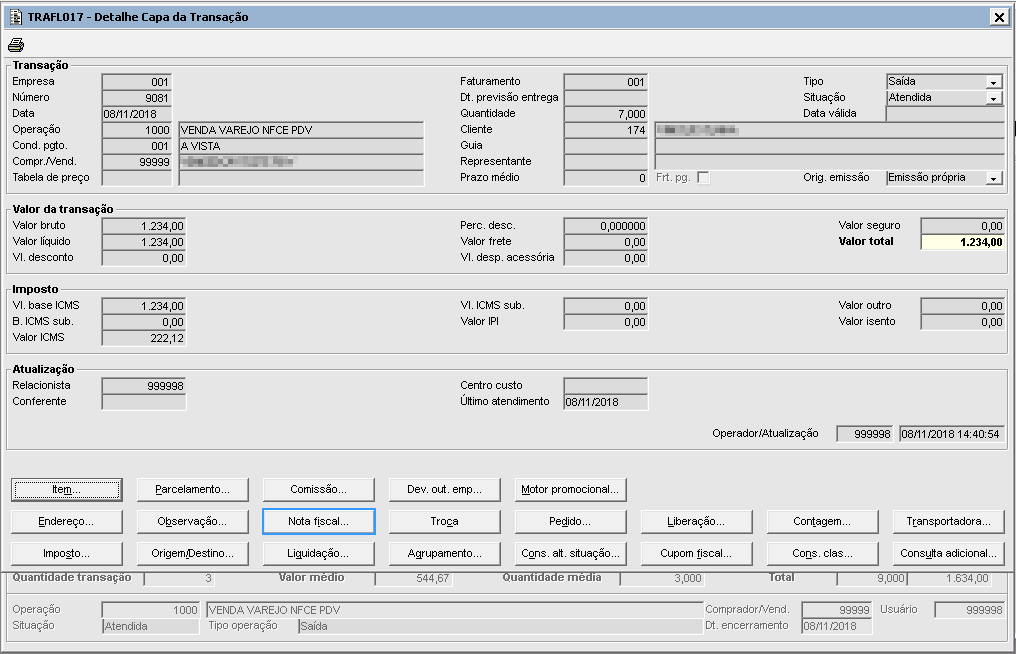 Image Modified Image Modified
| Campo | Descrição |
|---|
| Acessos | No detalhamento de transação, componente TRAFL017 - Detalhe Capa da Transação, o usuário terá a possibilidade de consultar os mais diversos dados, bem como fiscais, comissões, itens, dentre outros. |
|
|
| Totvs custom tabs box items |
|---|
| default | no |
|---|
| referencia | consulta03 |
|---|
|
|
c.Consulta de nota fiscal |  Image Modified Image Modified
| Campo | Descrição |
|---|
| Informações Fiscais | A partir do componente TRAFL017 - Detalhe Capa da Transação, o usuário poderá consultar as informações fiscais da transação, botão "Nota Fiscal..."(Componente TRAFL020 - Detalhe Nota Fiscal da Transação), dados importantes para se efetuar uma devolução, como por exemplo o número da nota fiscal |
|
|
09.
DEVOLUÇÃO DEVOLUÇÃO PELA RETAGUARDA
de devolução Image Removed
Image Removed| de Devolução,b.Consulta de Nota Fiscal para Devolução de Item,c.Efetuar Devolução pela Retaguarda | | ids | devolucaoretaguarda01,devolucaoretaguarda02,devolucaoretaguarda03 |
|---|
|
| Totvs custom tabs box items |
|---|
| default | yes |
|---|
| referencia | devolucaoretaguarda01 |
|---|
| | Totvs custom tabs box |
|---|
| tabs | TRAFP056, FISFP083 |
|---|
| ids | trafp056,fisfp083 |
|---|
| | Totvs custom tabs box items |
|---|
| default | yes |
|---|
| referencia | trafp056 |
|---|
|  Image Added Image Added
|
| Totvs custom tabs box items |
|---|
| default | no |
|---|
| referencia | fisfp083 |
|---|
|  Image Modified Image Modified
|
| Campo | Descrição |
|---|
| Componentes Devolução por Nota Fiscal | O usuário pode realizar um devolução por nota fiscal no Virtual Age, através dos componentes: - TRAFP056 - Devolução por Item de Nota Fiscal
- FISFP083 - Devolução de Nota Fiscal.
Exemplificaremos uma devolução através da ultima opção. |
|
|
|
| Totvs custom tabs box items |
|---|
| default | no |
|---|
| referencia | devolucaoretaguarda02 |
|---|
| | Totvs custom tabs box |
|---|
| tabs | Passo 01, Passo 02 |
|---|
| ids | fisfp083-1,fisfp083-2 |
|---|
| | Totvs custom tabs box items |
|---|
| default | yes |
|---|
| referencia | fisfp083-1 |
|---|
|  Image Added Image Added
|
| Totvs custom tabs box items |
|---|
| default | no |
|---|
| referencia | fisfp083-2 |
|---|
|  Image Added Image Added
|
|
|
|
b.Consulta de nota fiscal para devolução de item
 Image Removed
Image Removed
 Image Removed
Image Removed| Campo | Descrição |
|---|
| Informar pessoa para devolução | No componente FISFP083 - Devolução de Nota Fiscal, informe a pessoa da nota fiscal que terá seus itens devolvidos | | Filtro | Pressionando sobre o botão "Nota fiscal...", será apresentado o componente FISFF016 - Filtro de Nota Fiscal por Produto, nele informe os dados necessários, efetue a consulta, selecione os itens desejados e confirme para retornar a tela anterior. |
|
|
|
| Totvs custom tabs box items |
|---|
| default | no |
|---|
| referencia | devolucaoretaguarda03 |
|---|
| | Totvs custom tabs box |
|---|
| tabs | Passo 01, Passo 02, Passo 03, Passo04 |
|---|
| ids | passo-1,passo-2,passo-3,passo-4, |
|---|
| | Totvs custom tabs box items |
|---|
| default | yes |
|---|
| referencia | passo-1 |
|---|
|  Image Added Image Added
|
| Totvs custom tabs box items |
|---|
| default | no |
|---|
| referencia | passo-2 |
|---|
|  Image Added Image Added
|
| Totvs custom tabs box items |
|---|
| default | no |
|---|
| referencia | passo-3 |
|---|
|  Image Added Image Added
|
| Totvs custom tabs box items |
|---|
| default | no |
|---|
| referencia | passo-4 |
|---|
|  Image Added Image Added
|
|
|
|
c.Efetuar devolução pela retaguarda
 Image Removed
Image Removed
 Image Removed
Image Removed| Campo | Descrição |
|---|
| Carregar filtros | Retornando a tela de devolução, pressione F4 para carregar os itens filtrados, note que alguns itens podem não estar mais disponíveis para devolução pois neste momento é realizada validação dos mesmos caso já foram devolvidos por demais processos disponibilizados. | | Mecânica | Os produtos poderão ser adicionados manualmente, ou por código de barras para a lista de itens para devolução. | | Confirmar devolução | Para confirmar a devolução clicar no botão "Gerar devolução..." | | Encerramento da nota | Será disponibilizado ao usuário, o encerramento da nota fiscal de entrada gerada pela devolução, este processo utiliza de componentes e subprocessos compartilhados entre o modulo de transação do Virtual Age. |
|
|
|
09
10.
DEVOLUÇÃO DEVOLUÇÃO / TROCA INTEGRADA
a.Consulta de item de nota fiscal integrada
 Image Added
Image Added Image Removed
Image Removed
| Campo | Descrição |
|---|
| Devolução | Efetuando o mesmo procedimento já exemplificado na seção 5, informando um documento fiscal que já tenha sido envido a retaguarda e um produto / kit de produto que já tenha sido devolvido por algum processo na retaguarda, o mesmo não está mais disponível para devolução no Virtual PDV. |
11. TABELAS UTILIZADAS
- TRA_TRANSACAO
- TRA_DEVNFITEM
- FIS_NF
- FIS_NFITEMPROD
| HTML |
|---|
<!-- esconder o menu -->
<style>
div.theme-default .ia-splitter #main {
margin-left: 0px;
}
.ia-fixed-sidebar, .ia-splitter-left {
display: none;
}
#main {
padding-left: 10px;
padding-right: 10px;
overflow-x: hidden;
}
.aui-header-primary .aui-nav, .aui-page-panel {
margin-left: 0px !important;
}
.aui-header-primary .aui-nav {
margin-left: 0px !important;
}
</style>
|